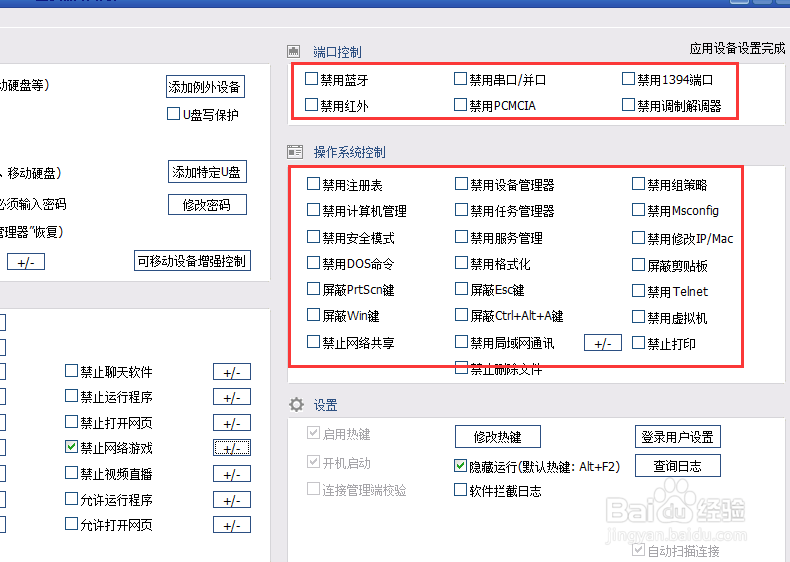1、如果出现电脑无法运行“组策略”的问题时,我们首先查看一下操作系统的版本号,通常情况下只有Win10专业版才具有组策略功能,Win10家庭版是没有此项功能的。

2、在确保在Win10专业版的情况下,如果无法打开组策略工具,我们可以在桌面右击创建一个新的文本文件。
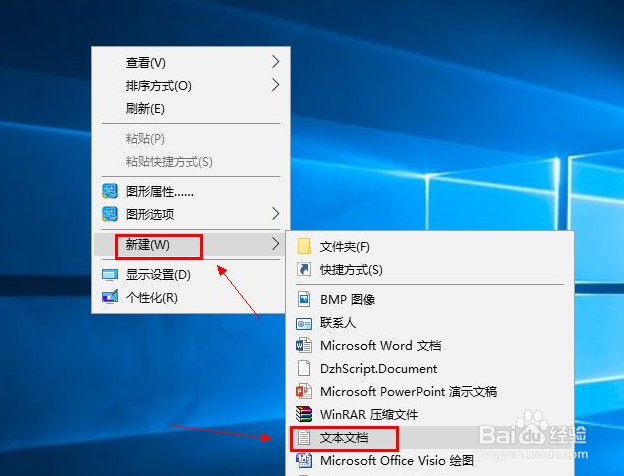
3、接下来,我们打开新建的文本文档,粘贴以下文档粝简肯惧内容:@echo offpushd "%~dp0"dir /b C:\Windows\servicing\P锾攒揉敫ackages\Microsoft-Windows-GroupPolicy-ClientExtensions-Package~3*.mum >List.txtdir /b C:\Windows\servicing\Packages\Microsoft-Windows-GroupPolicy-ClientTools-Package~3*.mum >>List.txtfor /f %%i in ('findstr /i . List.txt 2^>nul') do dism /online /norestart /add-package:"C:\Windows\servicing\Packages\%%i"pause
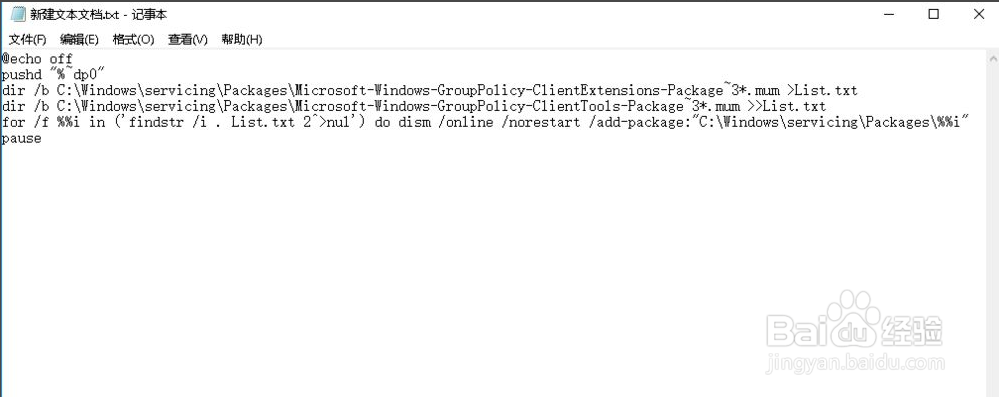
4、接下来将文本文件进行保存并退出。打开“我的电脑”,切换到“查看”选项卡,开启“显示文件扩展名”选项。
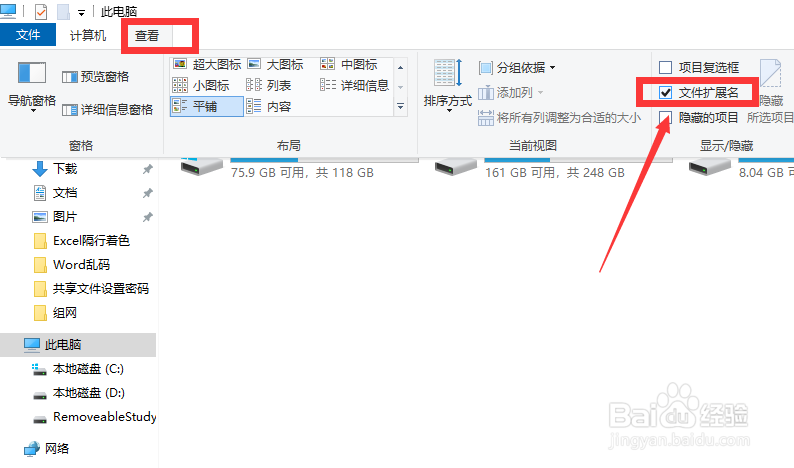
5、然后将文本文档的扩展名由txt修改成cmd,如图所示,在弹出的提示界面中,直接点击“确定”按钮,即可完成扩展名的修改操作。

6、最后右击此文件,选择“以管理员权限运行”项,运行此程序后,就可以正常访问电脑组策略程序了。

7、以上方法就是有关解决Win10专业版无法打开组策略问题的解决办法。同时针对造成组策略打不开的其它原因,我们也可以借助大势至电脑文件防泄密工具来修复相关问题。如图所示,在其程序主界面中,我们通过在“操作系统控制”栏目中,清除勾选“禁用组策略”项,即可完成组策略功能的解除操作。

8、除此之外,我们还可以针对局域网上网行为进行管理,其中包括针对玩游戏、运行程序以及浏览网页等行为进行控制。如图所示,勾选“禁止网络游戏”项,就可以阻止大部分网络游戏的运行操作。同时还可以实现添加自定义游戏功能。
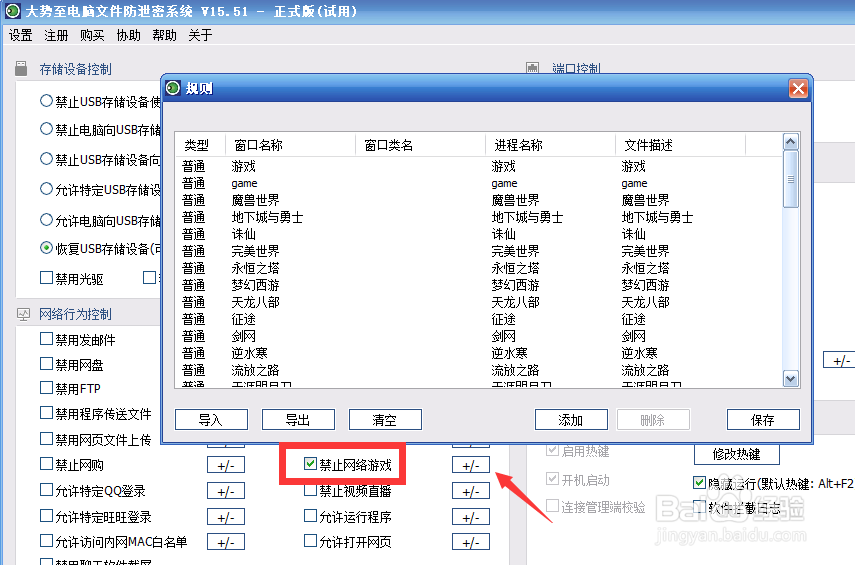
9、同时,为了保护电脑文件的安锾哩菸谷全,还可以针对计算机端口进行启用或禁用操作,针对操作系统中影响电脑操作系统稳定性的相关参剞麽苍足数进行管理。如图所示,通过勾选相应的功能,就可以实现一键式限制功能的权限。利用此工具可以针对存储设备的接入进行控制,针对格式化磁盘、DOS命令、网络共享以及删除文件等权限进行限制。